
De belles pages de destination sont essentielles si vous souhaitez sérieusement créer votre liste de marketing par e-mail. Cependant, si vous ne savez pas coder, vous aurez besoin d'un générateur de pages de destination qui ne restreint pas votre liberté de conception.
Avec autant de produits sur le marché, savoir lequel choisir peut prendre du temps et des efforts. Ainsi, pour vous aider à réduire le bruit, nous explorons deux options :
- Pages conduire
- Instapage
Alors restez avec moi pendant que j'oppose ces géants afin qu'à la fin de cette comparaison, vous ayez une meilleure idée du logiciel (le cas échéant) qui répond à vos besoins.
Il y a beaucoup de choses à discuter, alors allons-y directement !
Instapage vs Leadpages : une comparaison rapide
Si vous n'avez pas le temps de lire l'intégralité de mon examen, ne vous inquiétez pas ; Je suis là pour vous.
Voici une comparaison rapide des fonctionnalités principales de Leadpages et d'Instapage :
Fonctionnalités clés d'Instapage
- Édition par glisser-déposer sans grille
- Plus de 200 modèles de pages de destination sont disponibles
- Plus de 40 intégrations (dont Drupal, Marketo, Hubspot et plus)
- Des tests fractionnés sont disponibles.
- Des analyses intégrées, y compris les visiteurs, les conversions et les mesures de taux de conversion, sont disponibles, tout comme les cartes thermiques, mais uniquement sur leur forfait le plus cher.
- Accédez à des outils de collaboration en temps réel comme laisser des commentaires sur les pages de destination que vous rédigez.
Principales fonctionnalités de Leadpages
- Édition par glisser-déposer
- Modèles 250 +
- 13 intégrations directes (dont Salesforce, Zapier et Mailchimp)
- Vous pouvez héberger des pages de destination sur les sous-domaines de Leadpages (disponibles sur tous les forfaits)
- Des tests fractionnés sont disponibles
- Vous pouvez suivre des statistiques telles que les vues uniques, les conversions et les revenus.
- La création complète de sites Web est disponible (disponible sur tous les plans)
Gabarits
Gagnant : Leadpages
Leadpages remporte cette manche car il offre une plus grande sélection de modèles (250+ contre 200+ pour Instapage). Leadpages offre également plus de moyens de filtrer leurs modèles.
Il convient de noter : Leadpages et Instapage vous permettent tous deux de concevoir vos pages de destination à partir de zéro. Cependant, il est généralement plus facile d’utiliser un modèle (surtout si vous n’avez aucune expérience en conception Web).
Instapage
Encore une fois, comme mentionné ci-dessus, Instapage propose plus de 200 modèles bien conçus.
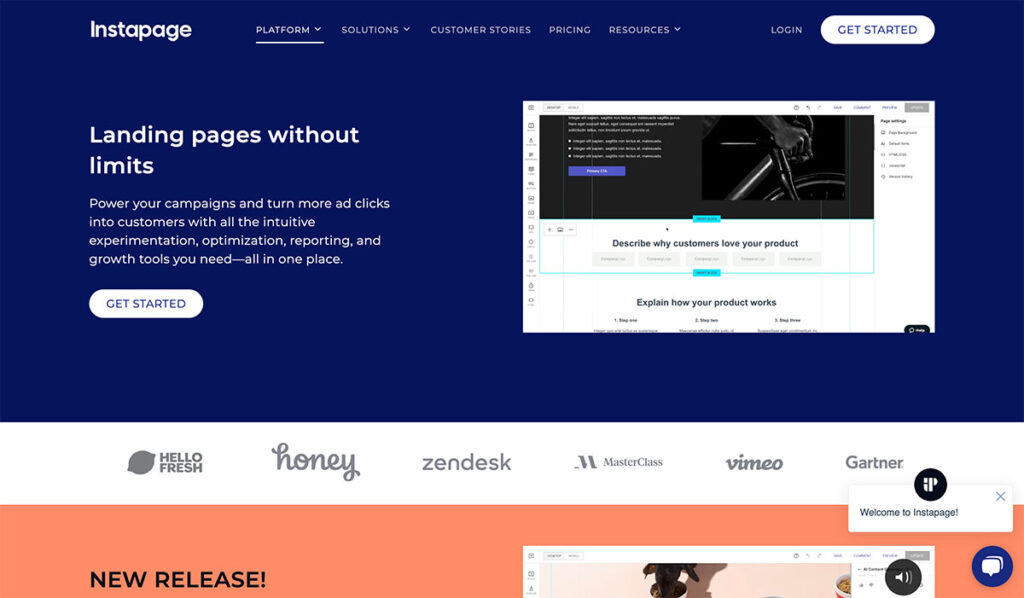
et Instapage, vous pouvez filtrer les modèles par type de page/cas d'utilisation (par exemple, téléchargement d'application, téléchargement d'actifs, demande de service commercial, étude de cas, comparaison de concurrents et bien d'autres).
Cependant, les options de filtrage d'Instapage ne sont pas aussi complètes que celles de Leadpage.
Par exemple, vous ne pouvez pas trier par :
- du taux de conversion
- Industrie
- Style
- Pigments
Pages conduire

Comme mentionné ci-dessus, Pages conduire propose plus de 250 magnifiques modèles parmi lesquels choisir et les filtres suivants pour vous aider à choisir le bon :
- Taux de conversion
- Le Plus Populaire
- Nouvautè
- Collections
- Type de page
- Blanc
- Industrie
- Style
- Pigments
Lectures complémentaires 📚
Éditeur de page de destination et widgets
Gagnant : Instapage
Bien que les créateurs de pages de destination Leadpages et Instapage offrent une fonctionnalité de glisser-déposer, ils présentent des différences clés (que nous explorerons dans une seconde).
Attention : Le gagnant de cette catégorie dépend principalement de vos préférences personnelles. Cependant, je pense que, dans l’ensemble, l’éditeur d’Instapage est plus intuitif.
Examinons ces éditeurs plus en détail :
Instapage
Contrairement au système de grille de Leadpages, Instapage propose une interface glisser-déposer entièrement libre. Autrement dit, vous n'êtes pas limité par des lignes et des colonnes prédéfinies sur la page. Au lieu de cela, vous pouvez placer des éléments où vous le souhaitez.
Depuis la barre latérale de l'éditeur, vous pouvez accéder à :
- Blocs – Insérez des sections prédéfinies sur votre page (téléchargement d'application, appel à l'action, cartes, liste de contrôle et bien d'autres)
- Titre (une boîte de titre apparaît à l'écran ; vous pouvez la positionner où vous le souhaitez, modifier ses paramètres et l'affiner avec l'IA)
- Paragraphe (une boîte de paragraphe apparaît à l'écran ; vous pouvez la positionner où vous le souhaitez, modifier ses paramètres et l'affiner avec l'IA)
- Formulaire (un formulaire apparaît à l'écran, vous pouvez le positionner où vous le souhaitez et modifier les paramètres du formulaire)
- Bouton – (un bouton apparaît à l'écran ; vous pouvez le positionner où vous le souhaitez, modifier ses paramètres et l'affiner avec l'IA)
- Image – (télécharger une image)
- Carrousel – (un carrousel apparaît à l'écran ; vous pouvez le positionner où vous le souhaitez, modifier ses paramètres et y ajouter des éléments)
- Vidéo – (une vidéo apparaît à l'écran ; vous pouvez la positionner où vous le souhaitez et modifier les paramètres de la vidéo)
- Boîte – (une boîte apparaît à l'écran, vous pouvez la positionner où vous le souhaitez et modifier ses paramètres) – des options similaires sont disponibles pour les lignes circulaires, verticales et horizontales.
- Minuterie – (un compte à rebours apparaît à l'écran ; vous pouvez le positionner où vous le souhaitez et modifier ses paramètres)
- HTML – Collez votre code dans la case
Pages conduire
Le générateur glisser-déposer de Leadpage adopte une mise en page basée sur une grille. Autrement dit, il existe un cadre de base de lignes et de colonnes dans lesquelles vous pouvez glisser et déposer des éléments.
Vous pouvez même faire glisser et déposer des sections entières prédéfinies, notamment à propos, des appels à l'action, contactez-nous et bien d'autres encore !
Depuis la barre latérale de l'éditeur, vous pouvez accéder à :
- Mise en page – Ajustez les paramètres de chaque section. Par exemple, le remplissage, le dimensionnement, l'alignement, etc.
- Widgets – Il s'agit d'éléments de page Web que vous utiliserez pour créer votre conception – par exemple, du texte, des images, des vidéos, des boutons, etc. Il y en a 18 parmi lesquels choisir, dont :
- Texte
- Bouton
- Compte à rebours
- Image(s)
- Vidéos
- Ligne
- espace
- HTML
- Formulaire
- Commander
- Partager
- J'aime les réseaux sociaux
- Progress Bar
- Icône
- Image + Texte
- Intégrer Calendly
- Date:
- Intégration d'OpenTable
- Style – Personnalisez l'apparence complète de votre page en préconfigurant les paramètres de style pour les boutons, les polices, les arrière-plans, le favicon et le CSS.
- Paramètres – Définissez vos paramètres de référencement, de réseaux sociaux, d’analyse et de langue
- AI Writing Assistant – Générez instantanément des idées pour une nouvelle copie.
Un widget qui mérite d'être salué est celui de Leadpage.Vérifier'; Instapage ne propose pas d'équivalent. Ce widget vous permet de vendre et de livrer des produits numériques de base tels que des livres électroniques et des billets de webinaires via Stripe à partir de vos pages de destination.
Mobile Responsive Design
Gagnant : Instapage
Bien que Leadpages et Instagepage vous permettent de créer responsive pages de destination, Instapage facilite la création de pages AMP!
Instapage
Instapage garantit également automatiquement que toutes les pages de destination sont responsive.
Cependant, vous pouvez créer des pages AMP (AKA Accelerated Mobile Pages). Ceux-ci sont idéaux pour les utilisateurs mobiles, avec des temps de chargement inférieurs à une seconde.
Vous pouvez ajouter tous les éléments répertoriés ci-dessus à l'aide de l'éditeur glisser-déposer d'Instapage, ce qui rend incroyablement facile l'optimisation des pages de destination pour mobile.
Pages conduire
Bien que les pages de destination de Leadpages soient automatiquement responsive, vous pouvez également dupliquer la section que vous souhaitez afficher uniquement sur mobile.
Vous pouvez ensuite basculer entre les paramètres d'affichage spécifiques à chaque appareil de Leadpages pour afficher uniquement sur mobile. Vous pouvez ensuite modifier uniquement cette section pour voir à quoi elle ressemble sur mobile sans affecter la version de bureau !
Aimants en plomb
Gagnant : c'est une égalité
Vous pouvez fournir des aimants principaux avec Leadpages et Instapage. Pour les non-initiés, un « aimant à prospects » est un cadeau que les spécialistes du marketing offrent en échange des coordonnées d'un prospect. Souvent, cette stratégie est utilisée pour développer une liste de courriers électroniques ou de SMS.
Pour réussir à proposer un lead magnet, vous devez être capable de :
- Collecter des abonnés via un formulaire
- Hébergez votre aimant principal (s'il s'agit d'un téléchargement gratuit comme un livre électronique)
- Livrer l'aimant principal
Dans cet esprit, regardons ce que propose chaque plateforme :
Instapage
Pour proposer un lead magnet comme un eBook via Instapage, vous devrez :
- Créez un lien de téléchargement (vous pouvez utiliser Google Drive, Dropbox, WordPress File Uploader, etc.). Si vous choisissez cette option, vous pouvez ajouter le lien vers un bouton, un texte ou une image sur votre page de destination.
- Utilisez un service de répondeur automatique tiers.
- Téléchargez un fichier sur les serveurs Instapage pour que le visiteur le télécharge lors de la soumission du formulaire ou du clic sur le bouton.
Simple, non?
Pages conduire
Lors de la configuration d'un widget « Formulaire », vous pouvez spécifier ce qui se passe une fois qu'un visiteur a rempli le formulaire.
L’une de ces options vous permet de choisir un lead magnet à diffuser, sous forme PDF ou autre.
Vous pouvez configurer un Lead Magnet au sein du Onglet « Aimants en plomb » à gauche de votre tableau de bord Leadpages.
Lorsqu'il s'agit de livrer votre aimant principal par e-mail, vous pouvez modifier la ligne d'objet, l'e-mail de l'expéditeur et le message/corps et ajouter tous les autres téléchargements que vous souhaitez livrer.
Test A / B
Gagnant : C'est une égalité !
Leadpages et Instapage facilitent l'exécution de tests A/B :
Instapage
En résumé, voici comment fonctionnent les tests fractionnés d'Instapage :
- Depuis votre tableau de bord Instapage, accédez à l'onglet « Optimiser », cliquez sur « Expérimenter », « Créer une expérience » et nommez-la.
- Ajoutez des variantes et définissez la répartition. Lorsque vous ajoutez une nouvelle variante, vous pouvez copier la variante A et la modifier par la suite ou importer une variante existante d'une autre expérience dans votre compte.
- Commencez l'expérience.
Pages conduire
En un mot, vous pouvez configurer deux pages ou plus sous forme de test fractionné pour voir laquelle fonctionne le mieux. En résumé, voici comment cela fonctionne :
- Choisissez une page de contrôle et divisez les variantes de test : sur la page des variantes, cliquez sur "Ajouter une variante", puis indiquez si vous souhaitez copier votre page de contrôle (pour tester de petites modifications) ou tester entièrement une page différente.
- Distribuez le trafic – Lorsque des personnes visitent l'URL de votre test fractionné, Leadpages les dirige automatiquement en fonction des pourcentages de trafic que vous avez choisis.
- Commencez votre test fractionné.
Analytique
Gagnant : C'est une égalité !
Instapage
Par défaut, Instapage affiche les statistiques à la fois pour Desktop et versions mobiles de votre page et pour toutes les visites.
Cependant, il existe un menu déroulant « Filtres » qui vous permet d'être plus nuancé.
Les filtres incluent :
- Tous les visiteurs
- Desktop visiteurs
- Visiteurs mobiles
- Visiteurs uniques.
- Trafic payant ou organique (si vous avez connecté votre compte Google Ads).
Vous pouvez également accéder à la section « Aperçu de l'expérience », qui met en évidence les visiteurs, les conversions et les mesures de taux de conversion. En plus de cela, il existe un « graphique de performances » qui comporte deux modes :
- Le mode comptage
- Le mode taux
Le mode Comptage vous permet d'afficher des informations sur les visites, les conversions et les taux de rebond. Vous pouvez également afficher votre taux de conversion en mode Taux.
Enfin, le vous pouvez également télécharger vos données aux formats .txt, .csv ou .xlsx, et pour collecter des données supplémentaires, vous pouvez intégrer votre page avec Facebook Pixel, Google Analytics, Google Ads et Google Tag Manager.
Pages conduire
Leadpages suit automatiquement votre page de destination pour les vues et les conversions.
En un coup d'œil, Leadpages répertorie les métriques suivantes :
- Vues uniques
- Conversions
- du taux de conversion
- Gains (si vous utilisez Checkouts)
Cependant, vous pouvez consulter les analyses ci-dessus plus en profondeur en cliquant dessus. Par exemple, vous pouvez accéder à un graphique personnalisable pour visualiser les performances de vos formulaires au fil du temps.
Pour modifier la mesure qui apparaît sur le graphique, sélectionnez le menu déroulant dans le coin supérieur gauche et choisissez la mesure que vous souhaitez afficher.
Pour ajuster la plage de dates, cliquez sur l'icône de calendrier à côté du titre de votre élément, puis sélectionnez une plage prédéfinie ou indiquez vos propres dates.
Attention : Par défaut, le graphique affiche des données mensuelles. Cependant, vous pouvez afficher des statistiques quotidiennes ou horaires pour des plages de dates spécifiques.
Il convient également de noter que vous pouvez également utiliser des analyses ou des codes de suivi tiers, comme Google Analytics et Pixel de Facebook, pour collecter davantage de données.
Prix
Gagnant : Leadpages
Leadpages est clairement le gagnant lorsqu’on examine uniquement les prix. Son forfait le moins cher est de 37 $ par mois (facturé annuellement), tandis que le plan tarifaire le plus bas d'Instapage est de 79 $ par mois (facturé annuellement).
Instapage
Instapage propose quatre plans tarifaires, comme suit :
- Créer: 119 $ par mois (facturé mensuellement) ou 79 $ par mois (facturé annuellement)
- optimiser: 239 $ par mois (facturé mensuellement) ou 159 $ par mois (facturé annuellement)
- Échelle: 359 $ par mois (facturé mensuellement) ou 239 $ par mois (facturé annuellement)
- Convertir: Il s'agit du plan d'entreprise d'Instapage ; vous devrez les contacter directement pour un devis personnalisé.
Comme Leadpages, nous n'avons pas d'espace pour lister ce qui est inclus dans chaque plan. Cependant, vous pouvez en savoir plus sur Page de tarification d'Instapage.
Pages conduire
Leadpages propose trois plans tarifaires, comme suit :
- Standard: 49 $ par mois (facturé mensuellement) ou 37 $ par mois (facturé annuellement)
- Pro: 99 $ par mois (facturé mensuellement) ou 74 $ par mois (facturé annuellement)
- Avancée: Contactez Leadpages directement pour un devis personnalisé.
Malheureusement, nous n'avons pas d'espace pour énumérer ce qui est inclus dans chaque plan. Vous pouvez cependant consulter Page de tarification de Leadpages pour plus d'informations.
Instapage vs Leadpages : quel est le meilleur constructeur de pages de destination ?
Cela nous amène à la fin de ma comparaison Leadpages vs Instapage. J'espère qu'après avoir lu cet article de blog, vous aurez une meilleure idée de ce que chacun offre et si l'un ou l'autre est le bon choix pour votre entreprise.
Cela dit, quand il s'agit de couronner un vainqueur du classement général, c'est un dur à cuire! Ce sont tous deux d’excellents outils de page de destination, vous ne vous tromperez donc pas non plus.
Pour vous aider à décider, je récapitule quelques caractéristiques différenciatrices :
Utilisez Leadpages si vous…
- Préférez un éditeur de page de destination basé sur une grille
- Sont sur un budget
- Vous n'avez pas besoin d'outils de collaboration en temps réel
- Vous voulez un widget capable de gérer le commerce électronique de base, c'est-à-dire de collecter les paiements depuis le confort de votre page de destination.
En revanche, utilisez Instapage si vous…
- Préférez un éditeur de forme libre qui offre une liberté de conception illimitée
- Avoir un budget plus important
- Lancez de nombreuses campagnes pour les utilisateurs mobiles et souhaitez créer facilement des pages de destination AMP.
- Travaillez au sein d’une équipe de marketing numérique et bénéficieriez d’outils de collaboration en temps réel.
Si vous êtes encore indécis, Leadpages et Instapage proposent des essais gratuits de 14 jours, vous n'avez donc rien à perdre en les essayant vous-même !
C'est tout de nous ! À vous de jouer : quel est votre gagnant ?
Leadpages ou Instapage ? Ou envisagez-vous l’un de leurs concurrents, comme Clickfunnels ou Unbounce ?
Quoi qu’il en soit, faites-le-moi savoir dans la zone de commentaires ci-dessous !




Commentaires Réponses 0